主编教您怎么进入bios恢复出厂设置
分类:U盘教程 发布时间:2019-02-21 09:45:02
当电脑使用久了,多少都会出现一些故障,而有的故障就则需要通过修改bios设置来解决故障。但是有很多人不知道如何来设置,可又只有把bios恢复出厂设置。那么小编今天就来说说bios恢复出厂的设置方法。
相信有很多朋友都想要知道进入bios设置恢复出厂设置的方法,bios确实是有出厂设置。但是这个功能只能够恢复bios的出厂设置并不能够恢复系统的。那么如何恢复bios的设置呢?那就快来看看小编分享给大家的方法吧。
1,开机或重启电脑后,不停按下DEL.F8,F12等按键进入bios,不同电脑进入bios的快捷键也不一样。
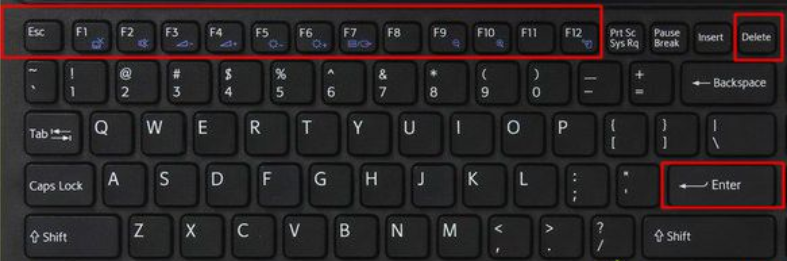
恢复出厂设置电脑图解1
2,通过键盘的上下左右键选择Load Optimized Defaults并回车,然后再按键盘上的f10键保存即可。,但是不同的主板方法也不尽相同,有些是按F6,有些是F9,您根据实际情况操作即可。
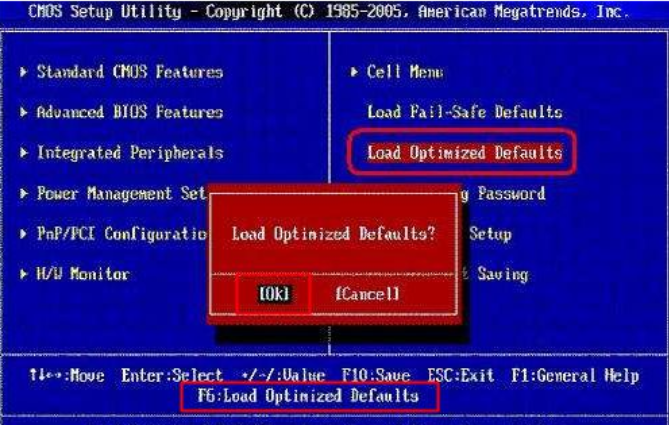
bios电脑图解2
以上就是bios恢复出厂设置的方法了,是不是很简单呢~






 立即下载
立即下载







 魔法猪一健重装系统win10
魔法猪一健重装系统win10
 装机吧重装系统win10
装机吧重装系统win10
 系统之家一键重装
系统之家一键重装
 小白重装win10
小白重装win10
 杜特门窗管家 v1.2.31 官方版 - 专业的门窗管理工具,提升您的家居安全
杜特门窗管家 v1.2.31 官方版 - 专业的门窗管理工具,提升您的家居安全 免费下载DreamPlan(房屋设计软件) v6.80,打造梦想家园
免费下载DreamPlan(房屋设计软件) v6.80,打造梦想家园 全新升级!门窗天使 v2021官方版,保护您的家居安全
全新升级!门窗天使 v2021官方版,保护您的家居安全 创想3D家居设计 v2.0.0全新升级版,打造您的梦想家居
创想3D家居设计 v2.0.0全新升级版,打造您的梦想家居 全新升级!三维家3D云设计软件v2.2.0,打造您的梦想家园!
全新升级!三维家3D云设计软件v2.2.0,打造您的梦想家园! 全新升级!Sweet Home 3D官方版v7.0.2,打造梦想家园的室内装潢设计软件
全新升级!Sweet Home 3D官方版v7.0.2,打造梦想家园的室内装潢设计软件 优化后的标题
优化后的标题 最新版躺平设
最新版躺平设 每平每屋设计
每平每屋设计 [pCon planne
[pCon planne Ehome室内设
Ehome室内设 家居设计软件
家居设计软件 微信公众号
微信公众号

 抖音号
抖音号

 联系我们
联系我们
 常见问题
常见问题



